Компания Xiaomi поддерживает собственные суббренды, поэтому на всех устройствах компании, включая Redmi и Poco, установлен интерфейс MIUI. Несмотря на его преимущества, все пользователи ищут способ убрать рекламу, добавленную в фирменные приложения, папки и рабочий стол. Далее о том, как отключить рекламу в Поко Х3 НФС, M3 и остальных моделях вендора.

Отключение рекомендаций в приложениях
Реклама в смартфонах Сяоми присутствует во всех встроенных приложениях, включая окно с установкой/удалением софта. Чтобы в таких случаях избавиться от интеграций:
- Посетите «Настройки». Найдите и откройте «Приложения», а затем «Все приложения».
- Справа сверху тапните по меню «Еще» в виде трех вертикальных точек. В выпавшем подменю выберите «Настройки».
- Выключите «Получать рекомендации».
Полностью отключить встроенные баннеры таким способом не получится.
Отключение персональных рекомендаций
Персональная реклама в Poco X3 NFC и любом другом устройстве основана на поисковых запросах пользователя и/или привязана к фактическому местоположению. Отключение этой функции не избавляет от интеграций, но увеличивает уровень конфиденциальности:

- Перейдите в «Настройки» устройства. Пролистайте страницу вниз и откройте «Пароли и безопасность».
- Опуститесь вниз в новом окне, чтобы открыть «Конфиденциальность».
- Здесь находите «Рекламные службы».
- Остается переключить тумблер рядом с «Персонализированная реклама» в неактивное положение.
Расположение элементов интерфейса может незначительно измениться с выходом обновлений MIUI.
Отключение рекламы в папках
В папках, добавленных в систему Poco X3 Pro на заводе или созданных пользователем самостоятельно, будут автоматически появляться объявления. Избавиться от них просто:
- Откройте папку.
- Тапните по ее названию. Снизу отключите «Рекомендации».
При возвращении смартфона к заводским настройкам восстановится и вся ранее отключенная реклама.
Как убрать рекламу на экране блокировки
За интеграцию рекламы на экран блокировки Poco M3 отвечает карусель обоев:

- Снова перейдите в «Настройки». Среди вкладок найдите «Блокировка экрана».
- Откройте пункт «Карусель обоев».
- Перед тем как ее отключить, зайдите в «Политику конфиденциальности» и отключите «Получать рекомендации».
- Затем вернитесь в предыдущее меню и отключите тумблер в самом начале списка.
Карусель обоев и большую часть рекламных интеграций можно отключить на этапе первичной настройки устройства.
Отключение рекламы в отдельных приложениях
Разобравшись с отключением рекламы в системе, необходимо избавиться от нее в отдельных приложениях, предустановленных в систему. Делать для всего ПО это необязательно, особенно тем, кто пользуется альтернативами из Google Play.
Лента виджетов
Лента виджетов занимает отдельный, самый левый экран на рабочем столе, который открывает быстрый доступ к приложениям и новостям. Как ее настроить:

- Сделайте свайп слева направо, находясь на рабочем столе.
- Откройте «Настройки».
- Здесь отключите все ненужные типы информации вроде рекомендованных видеозаписей или новинок от другого ресурса.
- Теперь проследуйте в «О ленте виджетов» и отключите тумблер напротив «Персонализированных услуг».
Проводник
Используется для просмотра файлов в Poco F3 и других:
- После запуска сразу разверните дополнительное меню, тапнув по трем линиям в левом верхнем углу.
- В списке выберите «Настройки».
- Отсюда переместитесь в «Информацию».
- Тут выключите «Получать рекомендации».
Проводник от Xiaomi получил мировое признание, поэтому он доступен для загрузки в магазине Google Play, где имеет среднюю оценку 4,7 балла из 5 возможных на основе отзывов 2 миллионов пользователей.
Музыка
В музыке используют стандартную схему:

- После запуска приложения открывают дополнительное меню и переходят в «Настройки».
- В открывшемся окне выбирают «Расширенные настройки».
- Остается отключить «Показывать рекламу».
Mi Видео
У встроенного видеопроигрывателя последовательность отличается:
- Заходите на главную страницу и сразу переходите во вкладку «Профиль».
- Снизу ранее запущенных роликов открываете «Настройки».
- Деактивируете работу «Персональных рекомендаций».
Поскольку сервис является своеобразным аналогом YouTube, отключают показ рекламы всего на 90 дней, после чего операции придется повторить заново.
Загрузки

- Открываете приложение, дополнительное меню и «Настройки».
- Отключаете «Получать рекомендации».
Браузер
Во встроенном обозревателе отключение интеграций получается похожим с видеопроигрывателем образом:
- Попав на главную страницу, переходите в «Профиль», расположенный в правом нижнем углу. Там тапаете пальцем по иконке шестеренки в правом верхнем углу.
- Переходите в раздел «Прочее», через него следуете в «Дополнительные настройки».
- Деактивируете «Показывать рекламу».
Безопасность
Универсальная программа для защиты устройства от вирусов, очистки от временных файлов и оптимизации смартфона в целом:
- Щелкните по изображению шестерни, расположенной в правом верхнем углу.
- Найдите в перечне «Получать рекомендации» и тапните по тумблеру.
Отключение сбора данных
В качестве последнего штриха деактивируйте сервис, отвечающий за добавление рекламы:
- Посетите «Настройки» устройства. Зайдите в «Пароли и безопасность».
- Среди доступных вкладок откройте «Доступ к личным данным».
- Здесь отключите «MSA».
Если после этого расход батареи смартфона стал больше, лучше активируйте сервис заново.
Заключение
Встроенная реклама остается главным недостатком смартфонов, выпущенных Xiaomi и суббрендами компании. Однако, потратив несколько минут, все интеграции удастся отключить.
Источник: mifan.ru
Как отключить рекламу в MIUI 12 — инструкция
Фирменная прошивка MIUI от компании Xiaomi имеет существенный недостаток – огромное количество предустановленной рекламы, отображающейся как на рабочем столе, так и в приложениях. К счастью, от рекламных объявлений можно избавиться самостоятельно. Как это сделать – расскажем в сегодняшней статье.
Выключение рекламных служб
Для начала требуется деактивировать рекламные службы, которые показывают спам. Стандартным методом их нельзя удалить, но можно запретить доступ к телефону. Для этого:
1.Откройте «Настройки» и перейдите во вкладку «Пароли и безопасность».
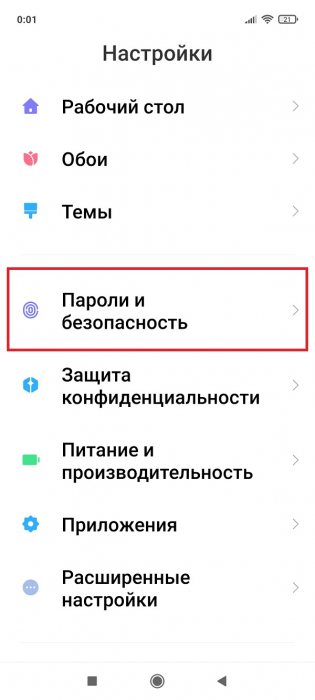
2.Опуститесь до вкладки «Доступ к личным данным».
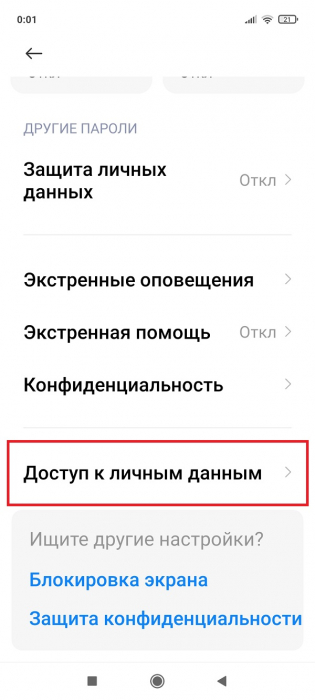
3.Деактивируйте тумблеры напротив приложений « msa » и « Miui Daemon ». Подождите 9 секунд, чтобы отозвать разрешение, и нажмите по одноименной голубой кнопке. Если разрешение не отозвалось, повторите попытку несколько раз. Обязательное условие – работающий интернет.
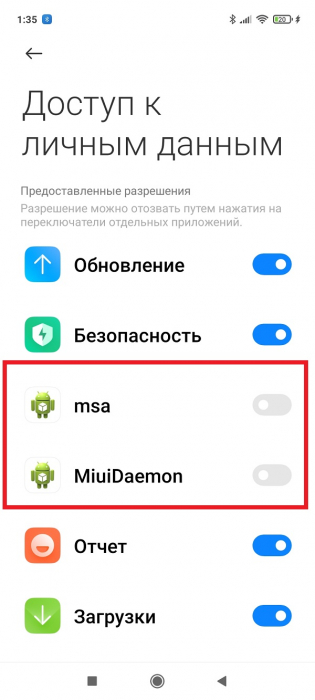
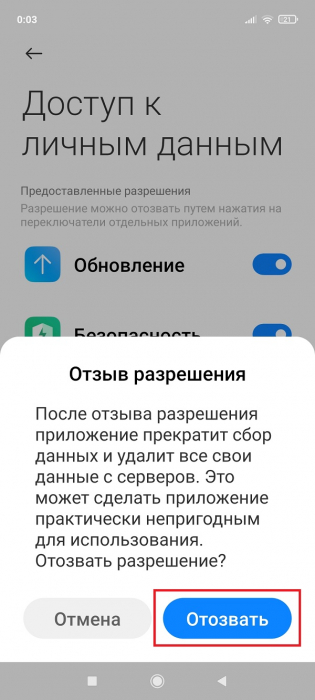
4.Зайдите в приложение «Безопасность» и найдите пункт «Передача данных».
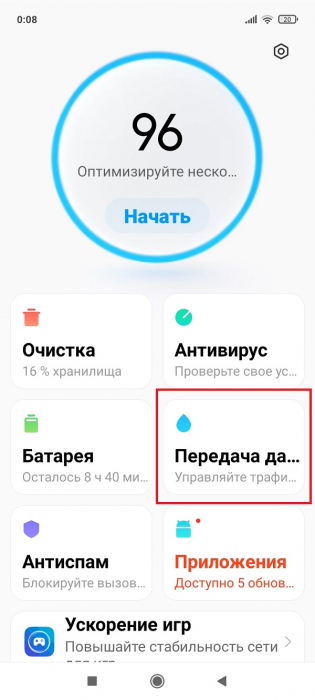
5.Откройте «Сетевые подключения» и тапните в правом верхнем углу по трем точкам. Нам нужна вкладка «Фоновые подключения».
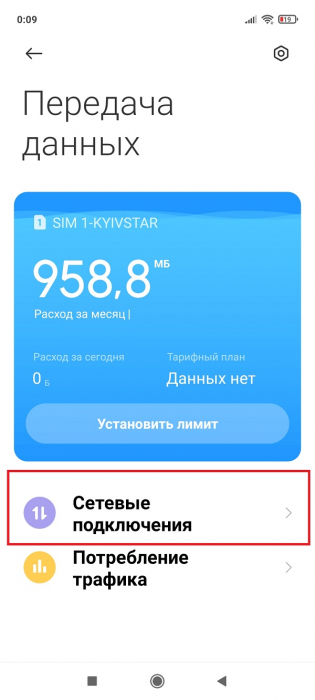
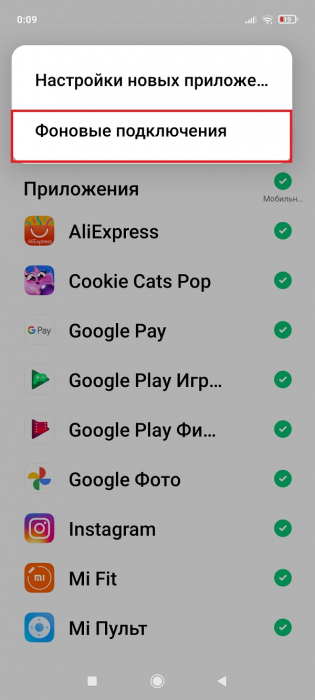
6.Прокрутите страницу вниз до приложения « msa » и деактивируйте ползунок.
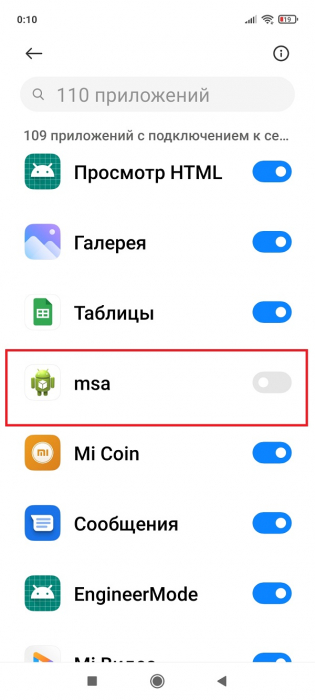
7.Вернитесь в раздел «Передача данных» и кликнете по шестеренке в верхнем правом углу.
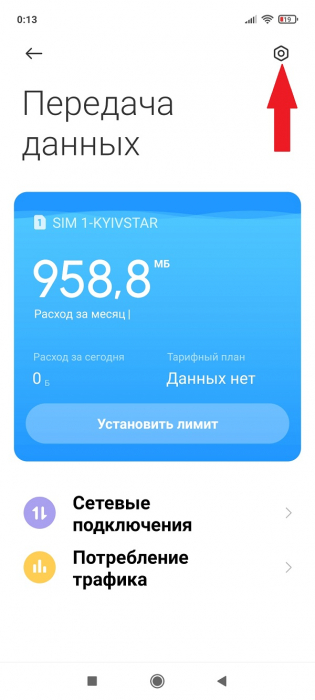
8.Передвиньте ползунок в неактивное состояние возле строки «Отправлять отчеты о трафике».
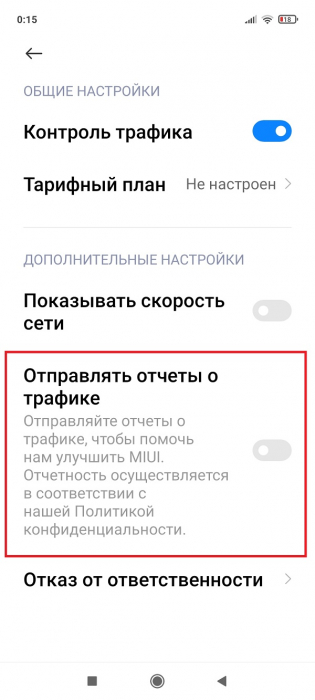
С рекламными службами разобрались. Если хотите полностью от них избавиться, можно воспользоваться специальной утилитой Xiaomi ADB Fastboot Tools . Данная программа позволяет удалять системные приложения. Рут-права и разблокированный загрузчик не требуются. Нужно только установить необходимые драйвера, подключить смартфон по ЮБС-кабелю к компьютеру и провести действия в утилите. Более подробная инструкция будет в статье про удаление предустановленных приложений на Миюай.
Отключение персонализированной рекламы
Продолжаем блокировать системные рекламные объявления:
1.В «Настройках» найдите раздел «Конфиденциальность».
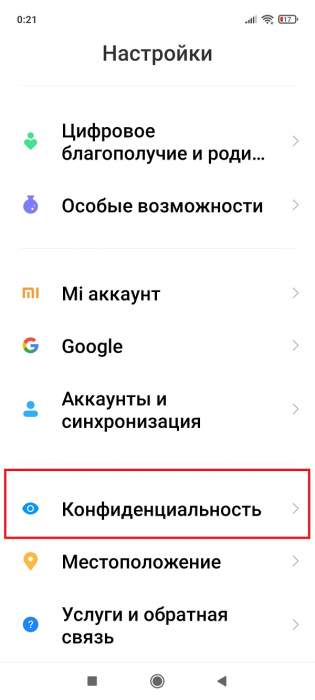
2.Откройте вкладку «Реклама» и активируйте строку «Отключить персонализацию рекламы». Подтвердите свой выбор.
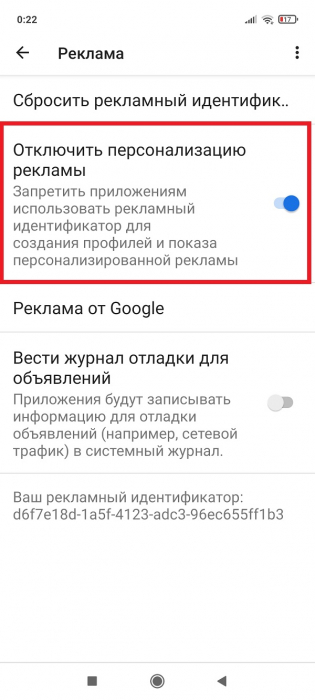
3.Вернитесь в предыдущее меню и зайдите в пункт «Использование и диагностика».
4.Выключите тумблер, чтобы появилась серая строка с надписью «Отключено».
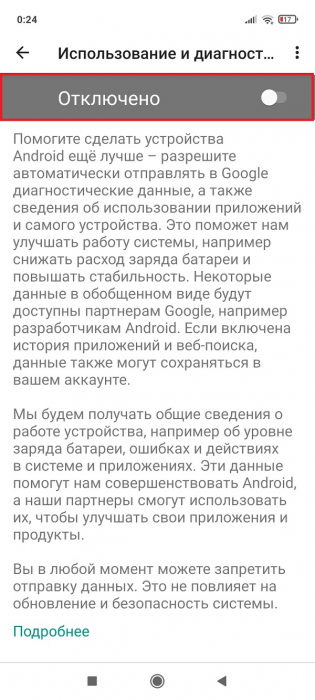
5.Опять перейдите в меню системных настроек и откройте «Пароли и безопасность».
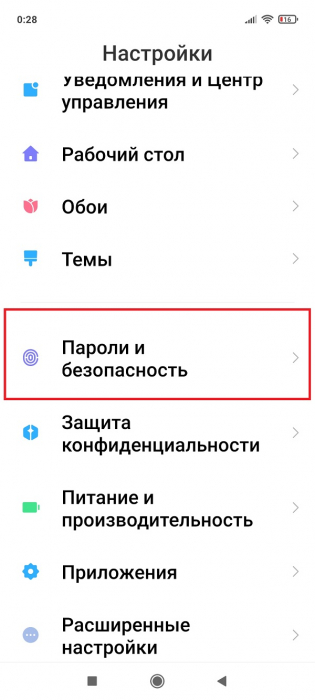
6.Выберите дополнительный пункт «Конфиденциальность».
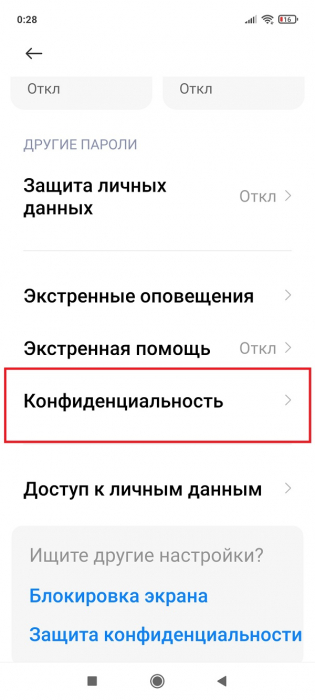
7.Пролистайте страницу в самый низ и отключите пункты «Участвовать в Программе улучшения качества» и «Отправлять данные для диагностики».
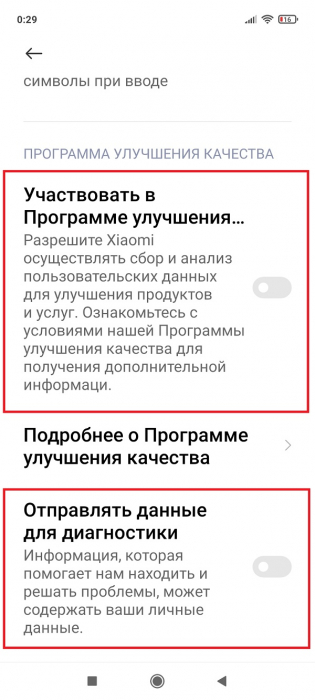
8.Зайдите в «Рекламные службы» и выключите «Персонализированная реклама».
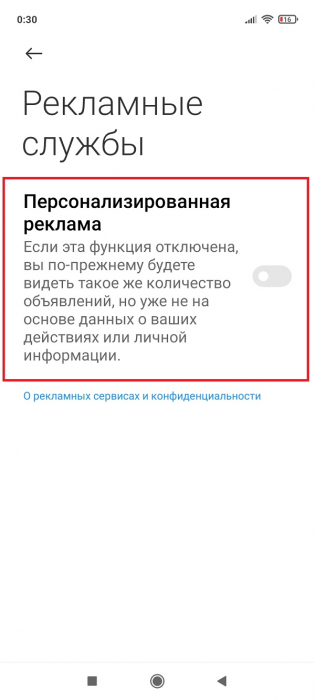
Как избавиться от рекламы в системных приложениях
Мы отключили общую рекламу, но в объявления в программах по-прежнему будут появляться. Поэтому нужно по очереди заходить в каждую предустановленную программу и деактивировать рекомендации. Но перед этим рекомендуем проделать еще такую процедуру:
1.Откройте «Настройки» – «Приложения» – «Все приложения».
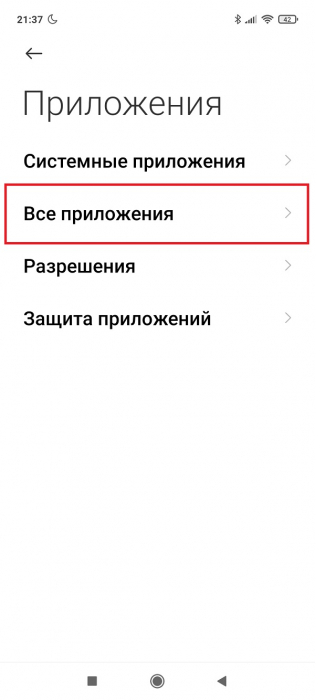
2.Кликнете по троеточию в правом верхнем углу и выберите «Настройки».

3.Отключите ползунок «Получать рекомендации».
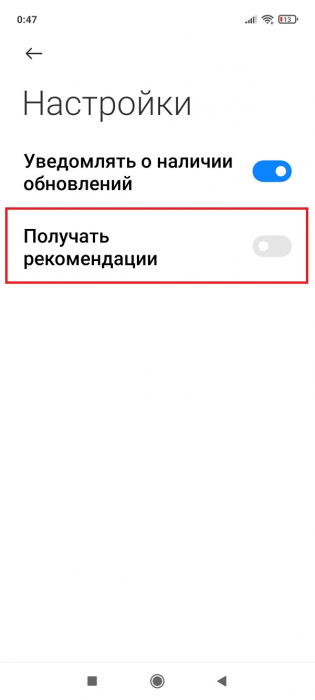
Музыка
Если пользуетесь системным приложением « Mi Music », осуществите нижеописанные действия:
1.В левом верхнем углу тапните по трем горизонтальным полоскам и зайдите в «Настройки» – «Расширенные настройки».
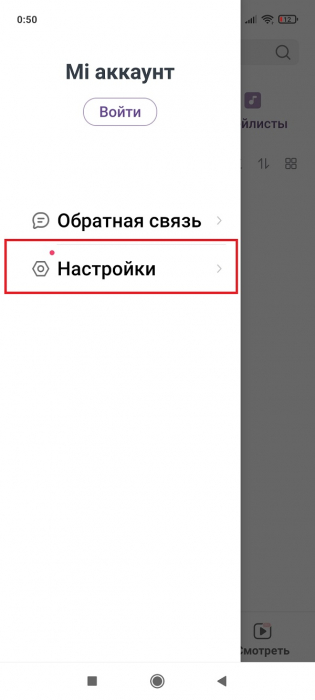
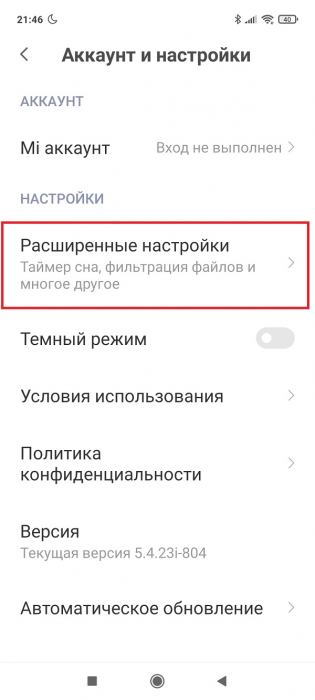
2.Опуститесь до строки «Показывать рекламу» и деактивируйте ее.
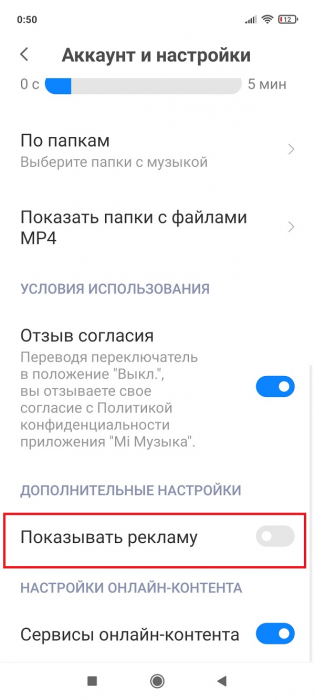
Проводник
В предустановленном файловом менеджере тоже много спама. Есть два варианта – использовать сторонний проводник с Google Play или отключить рекламу в системном приложении. Для выполнения второго варианта нужно:
1.Тапнуть по трем полоскам в левом верхнем углу и открыть «Настройки».
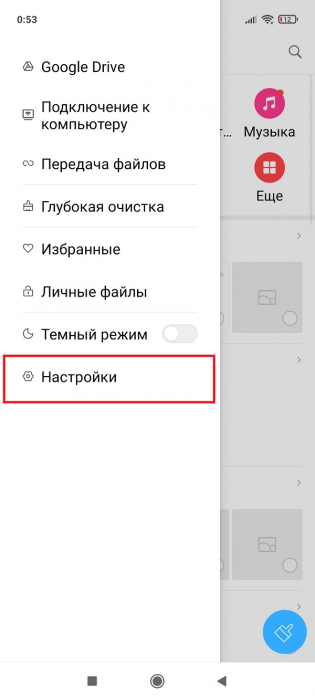
2.Перейти во вкладку «Информация».
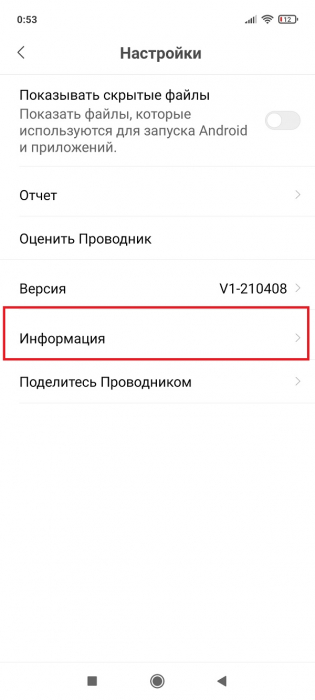
3.Выключить тумблер «Получать рекомендации».
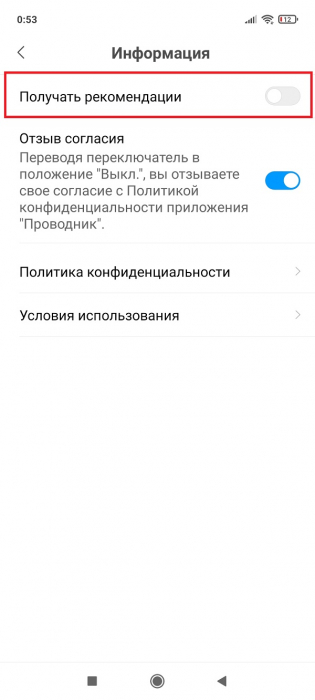
Загрузки
Здесь принцип аналогичный:
1.В правом верхнем углу нажмите по трем точкам и зайдите в «Настройки».
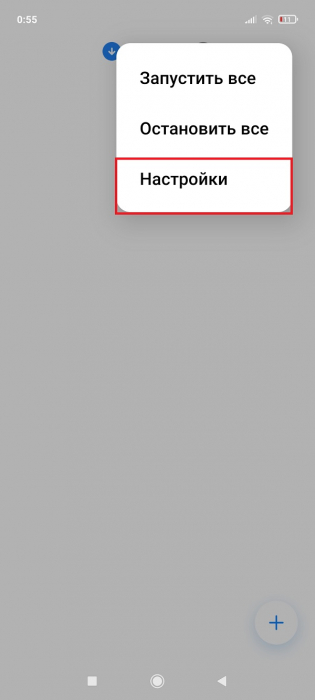
2.Выключите «Получать рекомендации».
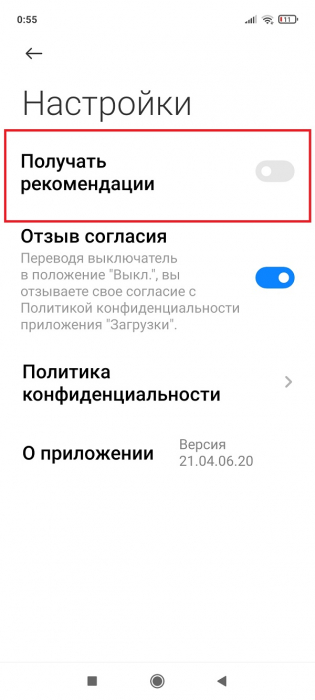
Mi Видео
К сожалению, в обновленном приложении «Видео» нельзя избавиться от рекламных объявлений. Вы можете только запретить показ уведомлений на рабочем столе. Делается это следующим образом:
1.Нажимаем «Профиль» – «Настройки».
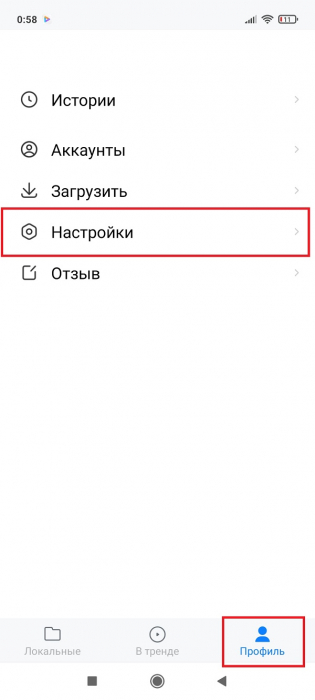
2.По очереди заходим во вкладки «Популярно сегодня» и «Найдено новое локальное видео». Выключаем ползунок. Обратите внимание, что через 30 дней функцию нужно будет повторно отключить.
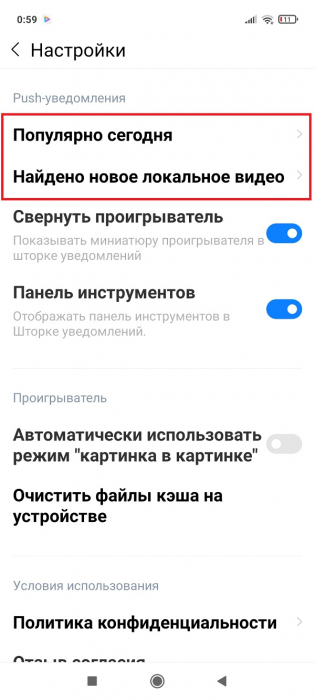
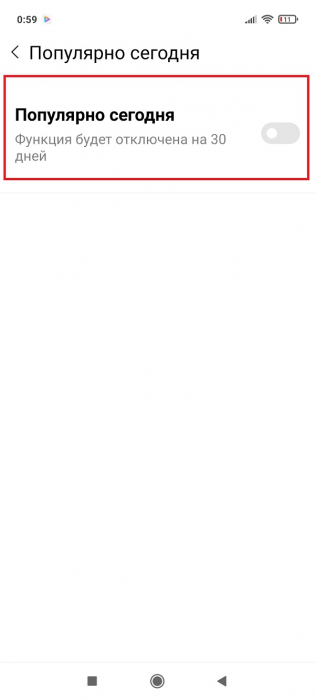
Безопасность и Очистка
Даже в таких важных инструментах есть огромное количество спама. Убираем его:
1.Заходим в «Безопасность» и нажимаем по шестеренке вверху.
2.Опускаемся до строки «Получать рекомендации» и убираем ползунок.
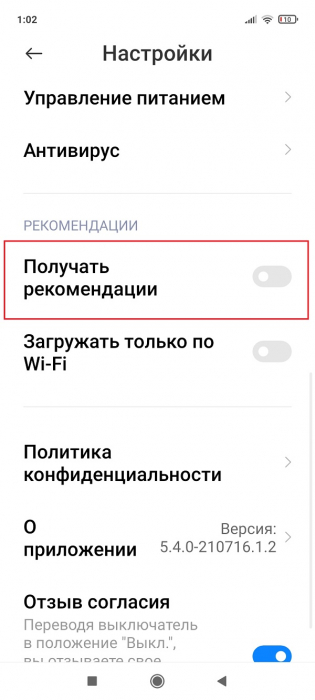
3.Поднимаемся чуть выше и открываем «Очистка». Также отключаем тумблер возле «Получать рекомендации».
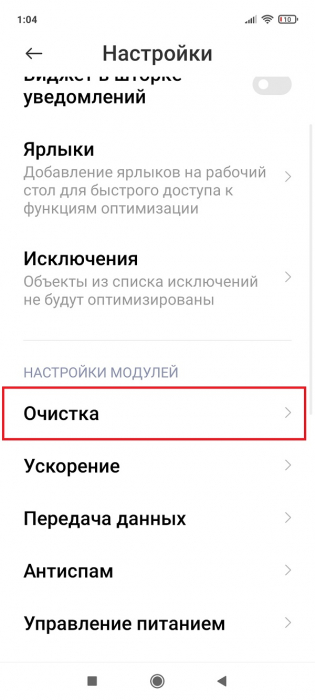
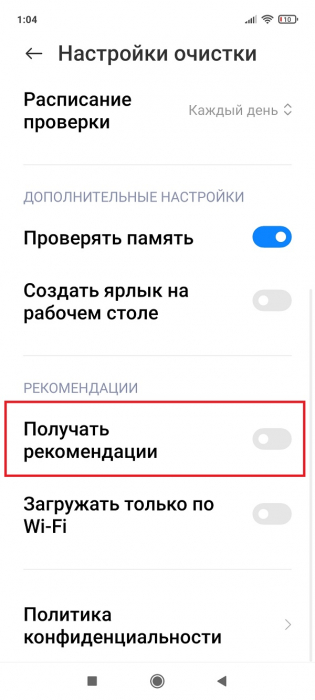
Темы
Переходим к магазину тем. В правом нижнем углу нажимаем «Профиль» – «Настройки». Убираем ползунки напротив «Показывать рекламу» и «Персональные рекомендации».
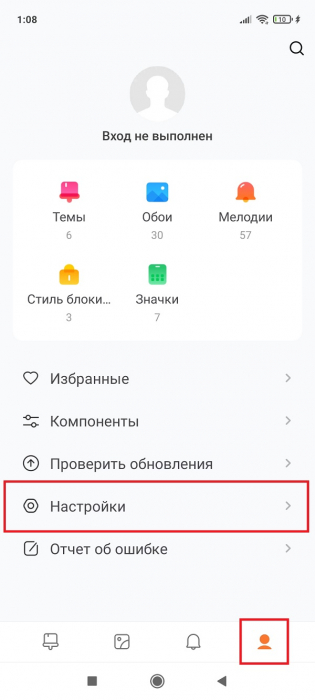
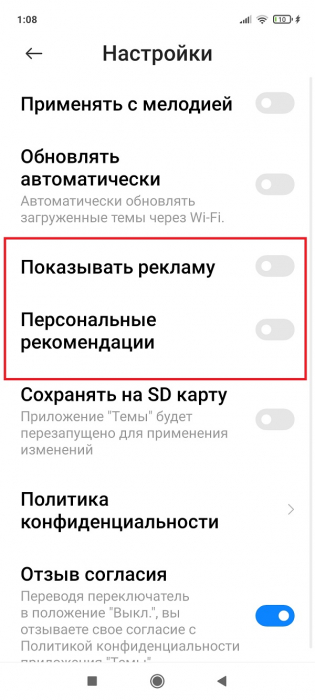
Установка apk файлов
Во время проверки установленных приложений может показываться реклама. Чтобы этого избежать, нужно в окне установки нажать по шестеренке и выключить «Получать рекомендации».
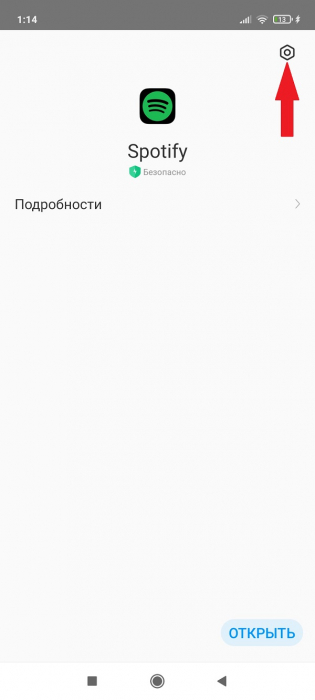
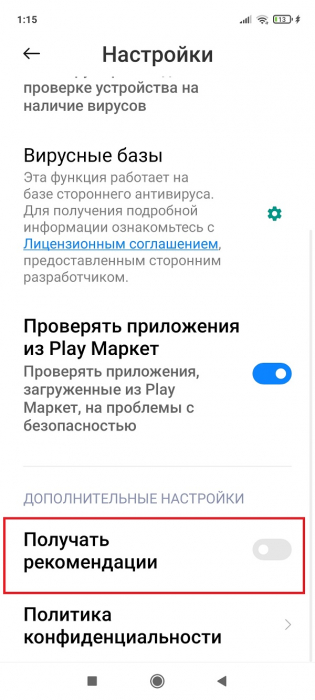
Важная информация! После проведения всех вышеописанных действий обязательно перезагрузите смартфон и почистите кэш в приложениях, в которых отключали рекомендации. Для этого зайдите в «Приложения» – «Все приложения», выберите программу и внизу нажмите «Очистить кэш».
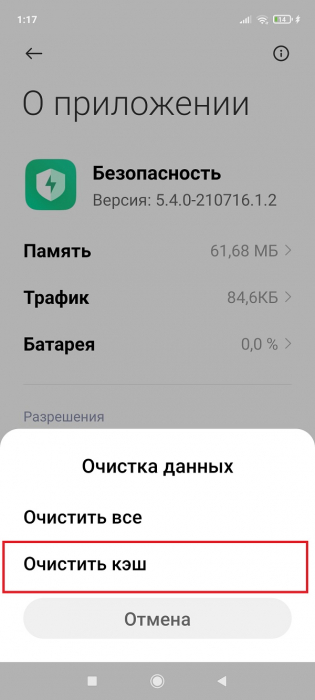
Мы разобрались, как полностью убрать рекламу на MIUI 12. Если знаете еще какие-то способы блокировки рекламы – пишите в комментарии. Надеемся, что инструкция была полезной.
Источник: andro-news.com
Как отключить рекламу на Xiaomi, Redmi, Poco [MIUI]
В данной публикации Вас ожидает инструкция по отключению рекламы в оболчке MIUI для Андроид, которая установлена в смартфонах Xiaomi, Redmi, Poco. Инструкция написана конкретно под Poco X3 NFC, но подойдёт и для других смартфонов с оболочкой MIUI.
Сбор данных
Отключение MSA:
- Зайдите в «Настройки»
- Пролистайте страницу вниз и выберите «Пароли и безопасность».
- Пролистайте вниз и выберите «Доступ к личным данным».
- В предоставленных разрешения отзовите его у MSA. Это программа, которая отвечает за обновление динамических обоев, а также анализирует пользовательские запросы в браузере и, основываясь на полученных данных, подгружает наиболее «полезную» контекстную рекламу.

Отключение рекомендаций в приложениях
Реклама в MIUI называется рекомендациями. Практически у всех встроенных в MIUI приложений имеется функция «Рекомендации», которую и необходимо отключить.
- Зайдите в настройки
- Выберите пункт «Приложения», а затем – «Системные приложения»
Безопасность
- Перейдите в приложение «Безопасность».
- Отключите функцию «Получать рекомендации».
- Зайдите в «Музыку».
- Отключите функцию «Получать рекомендации».

Далее рассмотрим немного иной способ отключения рекламы – через настройки самих приложений.
- Откройте приложение «Загрузки».
- Откройте меню и выберите «Настройки».
- Отключите функцию «Получать рекомендации».
- Откройте приложение «Проводник».
- Откройте меню и выберите «Настройки».
- Зайдите в пункт меню «Информация»
- Отключите функцию «Получать рекомендации».
- Откройте приложение «Безопасность».
- Выберите функцию «Очистка».
- Зайдите в «Настройки»
- Отключите функцию «Получать рекомендации».
- Откройте приложение «Mi Browser».
- Перейдите в свой профиль.
- Зайдите в «Настройки».
- Отключите функцию «Показывать игры на панели навигации».
- Если Вы не хотите, чтобы в браузере отображалась лента, отключите её.
- Перейдите в «Дополнительные настройки».
- В блоке «Настройки страницы» отключите функцию «Показывать рекламу».
- При желании Вы можете включить функцию «Блокировка рекламы», что позволит избавиться от некоторой рекламы на посещаемых Вами сайтах, если Вы пользуетесь приложением Mi Browser.
- Откройте приложение Mi Video
- Перейдите в свой профиль.
- Откройте «Настройки».
- Отключите push-уведомления, так как в проигрывателе видео они не нужны совершенно.
- Отключите «Онлайн рекомендации» и «Персональные рекомендации». Как Вы сможете заметить, функция отключается не сразу, а через 90 дней.
- Перейдите в «Популярно сегодня» и отключите эту функцию.
Отключение рекламы в папках
В папках, в которых хранятся приложения также может быть реклама. Если она есть – проделайте следующее:
- Зайдите в папку, в которой у Вас показывается реклама
- Нажмите на название папки.
- Отключите функцию «Рекомендации», если она у Вас включена.
В этот раз у меня на смартфоне рекламы в папках не было, но на других гаджетах с MIUI она здесь встречалась. Если что – Вы теперь знаете, как её отключить.

Лента виджетов
Лента виджетов – это специальный инструмент, который занимает самый левый рабочий экран.
- Перейдите в ленту виджетов, открыв левый рабочий экран.
- Зайдите в «Настройки».
- Отключите всё, что Вам не нужно – популярные видео, новинки от Joystick и т.п.
- Перейдите в раздел «О ленте виджетов» и отключите функцию «Персонализированные услуги».
Настройки
И ещё немного правок…
Рабочий стол
- Откройте «Настройки».
- Перейдите в «Рабочий стол».
- В категории «Дополнительные настройки» выберите «Рабочий стол».
- В «Недавних приложениях» отключите функцию «Показывать предложения».
- При желании Вы можете отключить «Ленту виджетов». Это тот самый рабочий экран слева, где находится куча ярлыков.
- Откройте «Настройки».
- Перейдите в «Обои».
- Откройте свой профиль.
- Перейдите в «Настройки».
- Отключите функцию «Получать рекомендации».

Последний штрих
- Зайдите в «Настройки».
- Перейдите в «Приложения».
- Выберите «Все приложения».
- Откройте меню и выберите «Настройки».
- Отключите функцию «Получать рекомендации».
Как отключить рекламу на экране блокировки?
Уже во время монтажа видео-материала я наткнулся на ещё одну проблему. Пользователь может включить рекомендуемую ему функцию «Карусель обоев». В этом случае на экране блокировки будут появляться не только новые обои, но и реклама. Казалось бы, можно просто зайти в Настройки -> Блокировка экрана -> Карусель обоев и отключить эту функцию.
В этом случае перестанут отображаться новые обои, но реклама останется. Так как же отключить теперь рекламу на экране блокировки? Нужно избавиться от приложения «Карусель обоев»:
- Зайдите в настройки.
- Перейдите в пункт «О телефоне».
- Нажмите на «Хранилище».
- Внизу перейдите в «Информацию о приложении».
- Найдите приложение «Карусель обоев» в списке всех приложений и откройте его.
- Нажмите на «Удалить приложение».
Всё, теперь реклама на экране блокировки должна пропасть.
Итоги
Вот, собственно, и всё. Вы отключили рекламу в оболочке MIUI для своего смартфона. Если Вам вдруг встретится какое-нибудь приложение, которое будет показывать Вам рекламу, Вы знаете, что делать – действовать по аналогии с инструкциями выше – искать в настройках функцию «Получать рекомендации» и отключать её.
Возможно, это будет интересно
Похожие записи
- Как подключить беспроводные наушники к телефону через Bluetooth?
- Telegram: «Это частный канал. Чтобы видеть материалы в дальнейшем, необходимо подписаться на него» – что это значит?
- Как вернуть деньги за покупку в Google Play?
Источник: technologicus.ru